Les amateurs de Showtime seront déçus d’apprendre que leur chaîne de télévision préférée n’est pas incluse dans l’offre de base YouTube TV. Cependant, cela ne vous empêche pas d’envisager YouTube TV. Comme vous pouvez ajouter des chaînes que vous aimez, même si elles ne sont pas incluses dans l’offre de base.
Dans cet article, nous allons vous montrer comment personnaliser votre abonnement à YouTube TV et ajouter Showtime.
Comment ajouter Showtime en utilisant mon ordinateur?
Beaucoup de gens aiment ajouter de nouvelles chaînes en utilisant leur bureau. Même si nous pouvons utiliser l’application YouTube TV sur nos téléphones et tablettes, il peut être beaucoup plus facile de le faire de cette façon. Voici ce que vous devez faire:
- Ouvert tv.youtube.com dans votre navigateur.
- Cliquez sur votre photo de profil.
- Ouvrez les paramètres.
- Cliquez sur Adhésion.
- Vous devriez maintenant voir une liste de toutes les chaînes disponibles.
- Faites défiler vers le bas pour trouver Showtime.
- Cliquez sur la coche à côté.
- Cliquez sur Accepter pour confirmer la mise à jour.
Voilà! Vous pouvez maintenant ouvrir YouTube TV et vous devriez pouvoir voir Showtime, entre autres chaînes en direct.

Si vous souhaitez un jour le supprimer, il vous suffit de suivre les étapes mentionnées ci-dessus et de décocher la case en regard de Showtime. Vous pouvez le faire à tout moment et il n’y aura aucun frais supplémentaire.
Comment ajouter Showtime en utilisant mon Android?
Si vous vous êtes inscrit à YouTube TV à l’aide de l’application sur votre appareil Android, vous pouvez également y personnaliser votre abonnement. Ouvrez votre application YouTube TV et suivez notre guide:
- Appuyez sur votre photo de profil.
- Appuyez sur Paramètres.
- Appuyez sur Adhésion.
- Vous devriez maintenant voir une liste de toutes les chaînes disponibles.
- Faites défiler vers le bas pour trouver Showtime.
- Appuyez sur la coche à côté.
- Appuyez sur Accepter pour confirmer.
C’est ça! Vous devriez pouvoir commencer à regarder Showtime depuis votre appareil immédiatement.
Bien sûr, si vous souhaitez supprimer Showtime, vous pouvez également le faire depuis votre application Android. Il vous suffit d’ouvrir la liste des chaînes et de décocher la case à côté.
Puis-je ajouter Showtime depuis un appareil iOS?
En ce qui concerne les iPhones et iPads, la situation est légèrement différente. Si vous vous êtes inscrit à YouTube TV à partir de votre appareil iOS, vous ne pouvez acheter qu’un abonnement de base. Pour l’instant, il n’est pas possible d’acheter des chaînes Premium via l’application iOS.
Certains utilisateurs sont confus car ils peuvent voir les chaînes Premium dans la liste des chaînes de leur application iOS. Cependant, même si vous pouvez voir les noms, vous ne pouvez toujours pas les acheter. Mais nous espérons que YouTube TV permettra bientôt cette option.
D’un autre côté, si vous vous êtes inscrit à YouTube TV avec un autre appareil, vous pouvez utiliser votre iPhone ou iPad pour personnaliser votre abonnement. Cependant, vous devrez le faire depuis votre navigateur. Voici comment:
- Aller à tv.youtube.com.
- Appuyez sur votre photo de profil.
- Ouvrez les paramètres.
- Appuyez sur Adhésion.
- Vous devriez maintenant voir une liste de toutes les chaînes disponibles.
- Faites défiler vers le bas pour trouver Showtime.
- Appuyez sur la coche à côté.
- Appuyez sur Accepter pour confirmer la mise à jour.
Voila! Ouvrez maintenant votre TV YouTube pour vérifier si votre nouvelle chaîne est disponible.
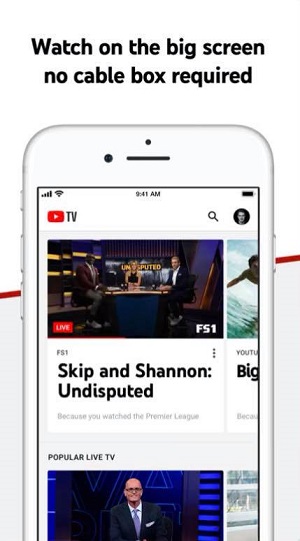
Combien de canaux puis-je obtenir?
En achetant Showtime sur YouTube TV, vous obtenez neuf des chaînes Showtime les plus populaires. La meilleure chose est que toute la famille puisse en bénéficier. Outre des classiques tels que Showtime West et Showtime East, vous obtenez également des chaînes telles que Showtime Women et Showtime Family.
Ceux qui aiment les films de science-fiction seront heureux d’apprendre que vous obtenez également Showtime Beyond. Alternativement, sur Showtime Extreme, vous pouvez voir des films d’arts martiaux rares, ainsi que de nombreux thrillers et westerns. Si vous aimez les films originaux de Showtime, Showcase est la chaîne qu’il vous faut. Et YouTube TV est l’un des rares services de streaming qui le diffusent.
Combien coûte Showtime?
Comme vous le savez, pour chaque chaîne Premium que vous achetez, un petit supplément sera ajouté à votre abonnement mensuel YouTube TV. Par conséquent, vous pouvez obtenir Showtime pour 7 $ supplémentaires par mois, ce qui est une excellente offre, par rapport à certains autres services de streaming.
L’abonnement à YouTube TV est de 49,99 $ par mois, avec une période d’essai gratuite de sept jours. De plus, avec un seul abonnement, vous pouvez créer six comptes différents, ce qui en fait l’un des services de streaming les plus abordables du marché.
Cependant, n’oubliez pas que si vous achetez YouTube TV via l’application iOS, vous serez facturé 5 $ de plus par mois. Par conséquent, il peut être préférable de l’acheter directement sur le site Web.
Puis-je ajouter Showtime au milieu du mois?
C’est l’une des questions les plus courantes. Oui, vous pouvez ajouter Showtime ou tout autre canal Premium à tout moment. De plus, si vous ajoutez Showtime, par exemple, le 10 juine, un montant au prorata vous sera facturé pour ce mois. Vous ne paierez pas le plein prix avant le mois suivant.
Tout le monde aime Showtime
Nous espérons que vous avez réussi à ajouter Showtime à votre télévision YouTube. Avec ses neuf chaînes, nous pensons que c’est un excellent choix pour toute la famille.
Quelle est votre chaîne Showtime préférée? Avez-vous déjà essayé de le regarder sur YouTube TV? Faites-nous savoir dans la section commentaires ci-dessous.
